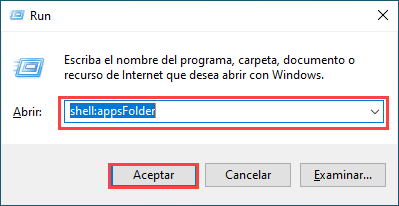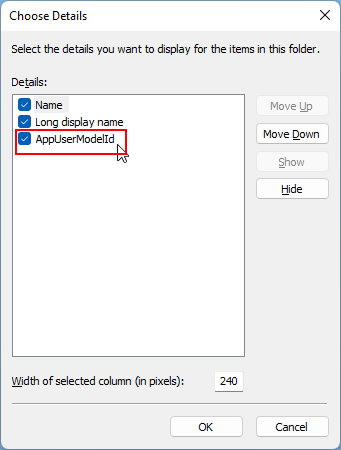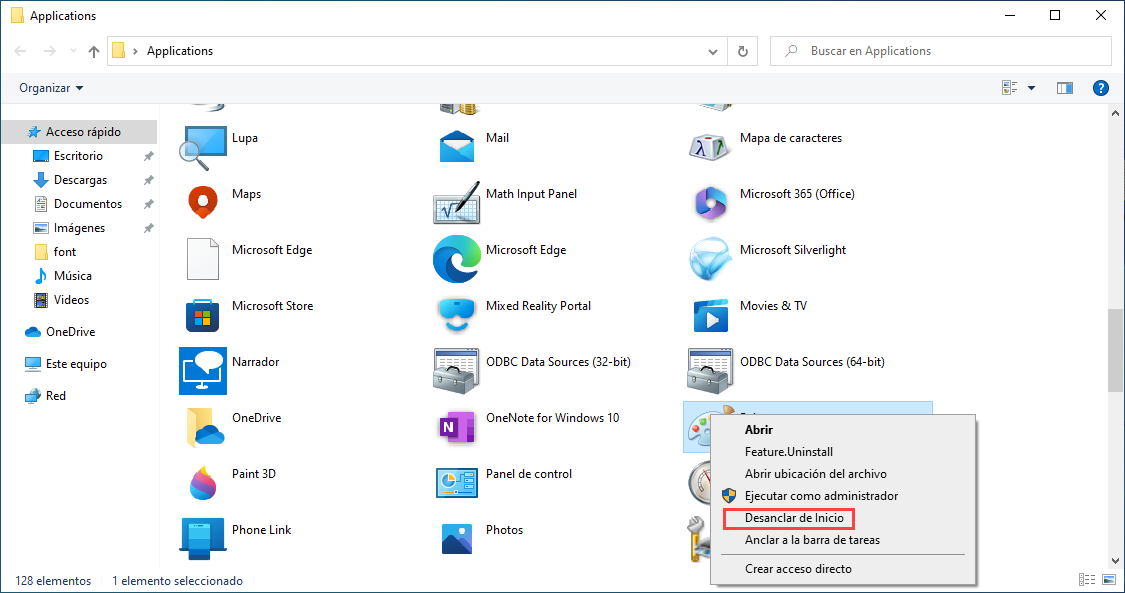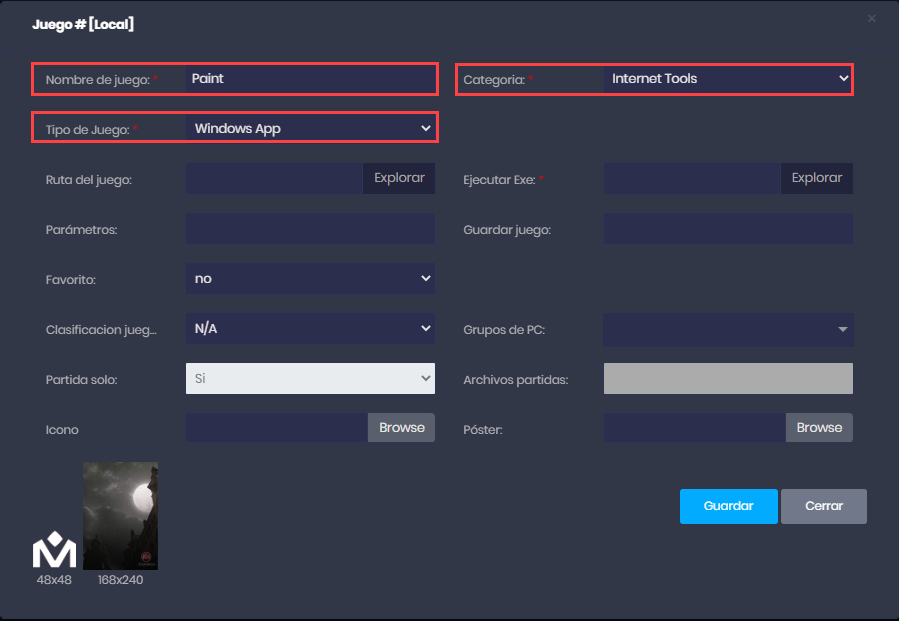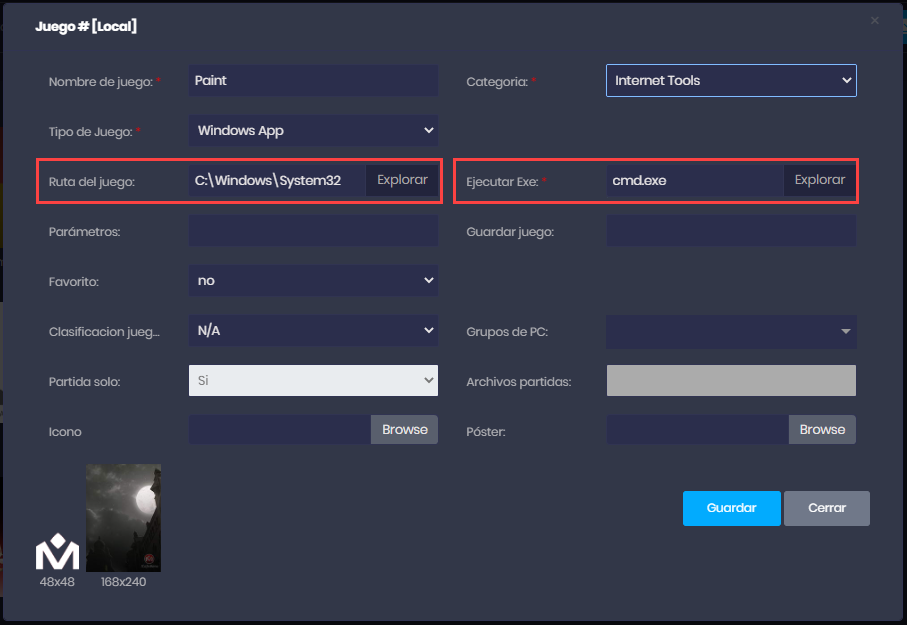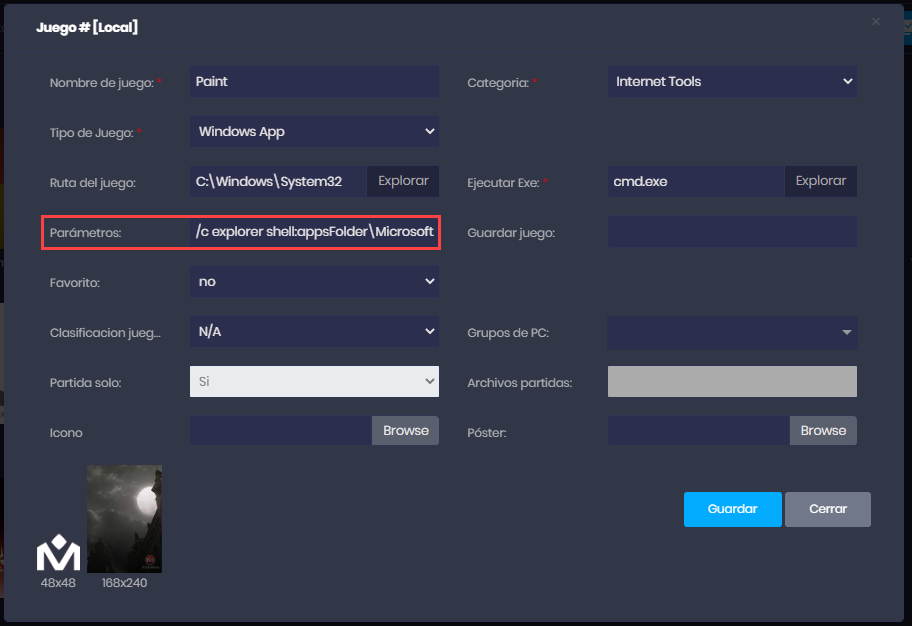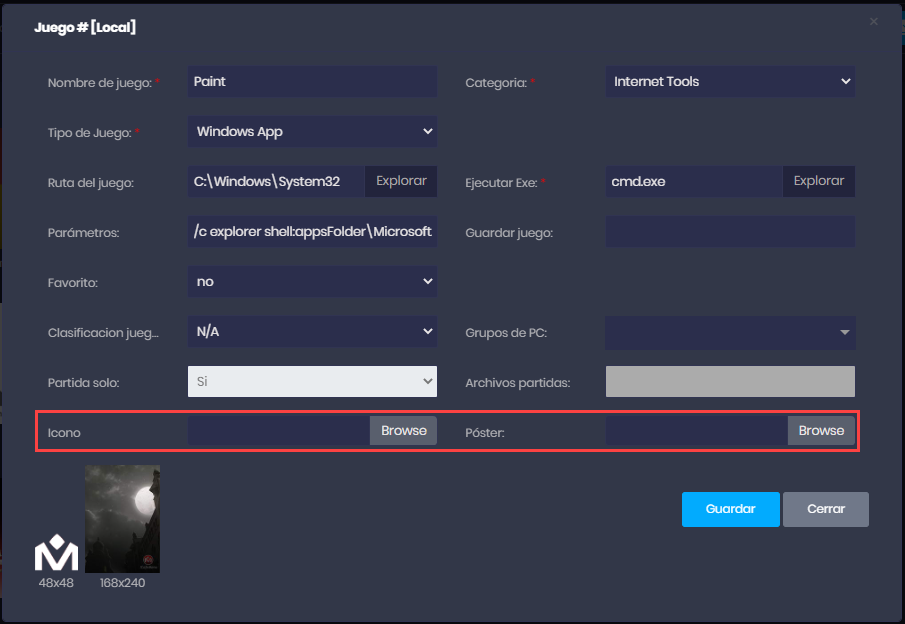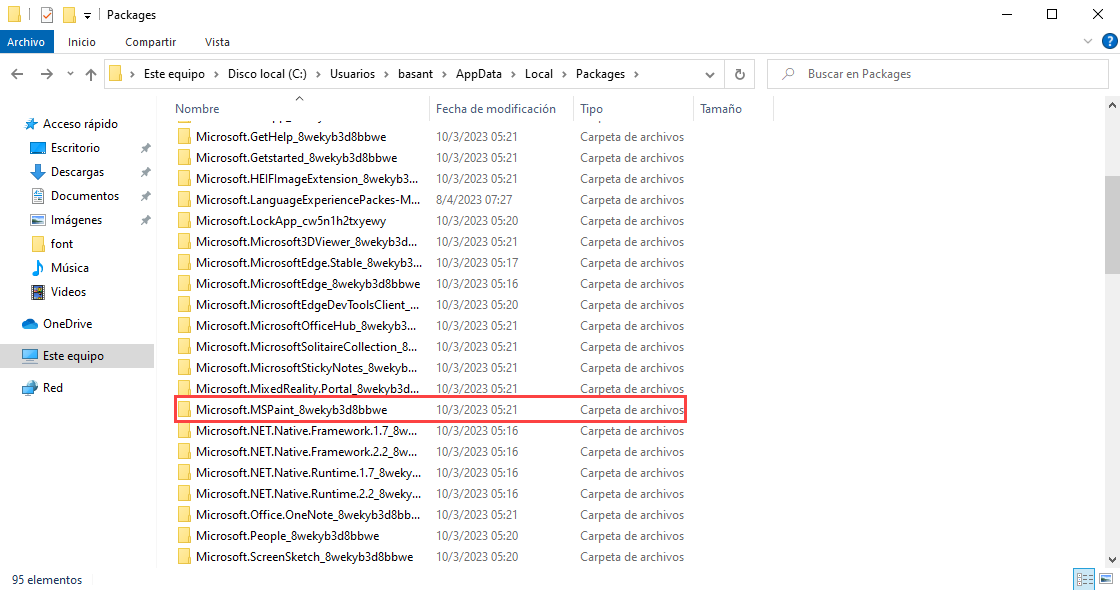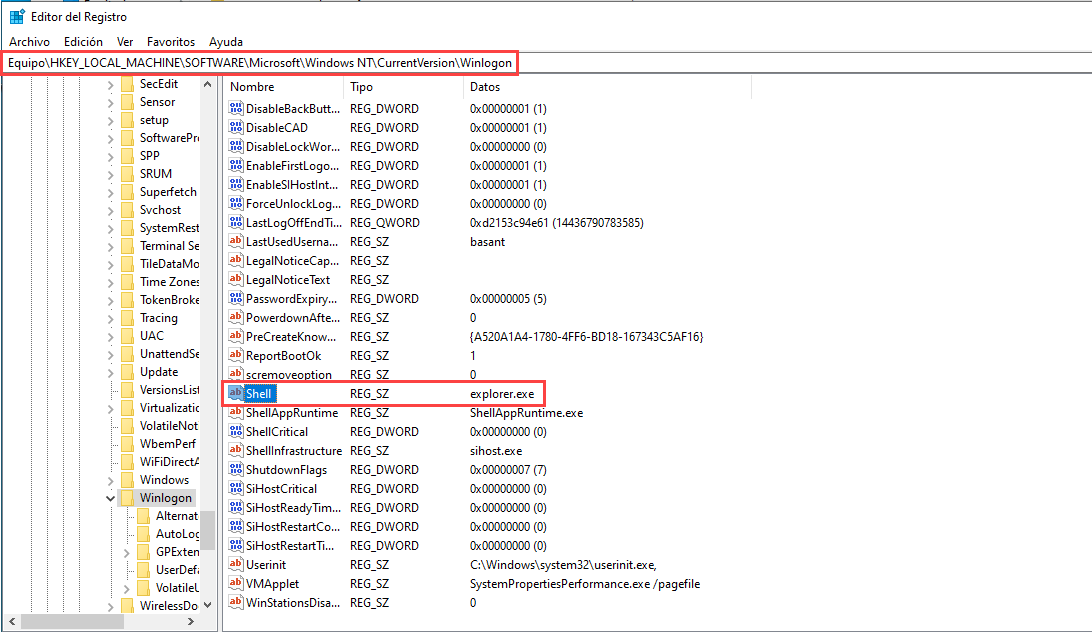Wiki Home Página de juegos Agregar aplicaciones de la tienda de Windows
Agregar aplicaciones de la tienda de Windows
2023-04-08
Tienda Windows, aplicación, juego, agregar
Antes de poder agregar aplicaciones de la tienda de Windows en iCafeCloud, necesitas encontrar el nombre real de la aplicación de la tienda que deseas agregar. Los siguientes pasos muestran cómo encontrarlo y agregarlo a la página de juegos de iCafeCloud.
- Abra "Ejecutar" y escriba "shell:appsFolder" y haga clic en el botón "Aceptar" (Figura 1)
Figura 1
- Haga clic con el botón derecho en el espacio vacío, luego haga clic en "Agrupar por" y luego haga clic en "más..." luego marque "AppUserModeId" casilla de verificación y luego haga clic en el botón "Aceptar" (figura 2).
Figura 2
- Luego, en el menú "Agrupar por", elija "AppUserModeID" y verá las aplicaciones agrupadas según su AppID (Figura 3).
Figura 3
- Ahora, inicie sesión en el panel web de iCafeCloud y haga clic en el botón "+" para agregar el juego, ingrese el nombre de la aplicación o juego, elija Categoría, Tipo de juego (Figura 4)
Figura 4
- En el campo "Ruta del juego", escriba “C:\Windows\System32” y para el tipo de archivo ejecutable en “cmd.exe”
Figura 5
- Ahora, en el campo de parámetros, escriba “/c explorer shell:appsFolder\” seguido del Store AppID que obtuvo de la carpeta anterior “ Microsoft.Paint_8wekyb3d8bbwe!App” (Figura 6)
/c explorer shell:appsFolder\Microsoft.Paint_8wekyb3d8bbwe!App
Figura 6
Nota: Para el panel de control de NVIDIA, copie y pegue lo siguiente en el campo “Parámetros”.
/c explorer shell:appsFolder\NVIDIACorp.NVIDIAControlPanel_56jybvy8sckqj!NVIDIACorp.NVIDIAControlPanel
- Luego, elija la imagen del icono y el póster según sea necesario y haga clic en el botón "Guardar" (Figura 7).
Figura 7
- Antes de agregar el juego o la aplicación, asegúrese de que esté instalado en la PC cliente. De lo contrario, solo abrirá el explorador.
- También puede encontrar las aplicaciones de la tienda de Windows instaladas en la carpeta "%localappdata%\packages" (Figura 8).
Figura 8
Notas: si ha cambiado el shell predeterminado de explorer.exe a icafemenu.exe, las aplicaciones de la tienda no se ejecutarán y darán un error. Por lo tanto, asegúrese de mantener el shell de explorer.exe en el registro (Figura 9)
Figura 9